Šiame vadove sužinosite, kaip nemokamai atsisiųsti ir importuoti " DaVinci Resolve" LUT (Look-Up Tables ). LUT yra vertingas spalvų korekcijos ir spalvų klasifikavimo įrankis, leidžiantis vaizdo medžiagai suteikti tam tikrą išvaizdą ir pagerinti vaizdo kokybę. Naudodamiesi šiuo žingsnis po žingsnio vadovu galite lengvai rasti mėgstamas LUT ir integruoti jas į savo projektą. Pradėkime iš karto!
Pagrindiniai dalykai
- Yra daug svetainių, kuriose galite atsisiųsti nemokamų LUT.
- LUT importavimas į "DaVinci Resolve" yra paprastas procesas.
- LUT gali padėti pasiekti norimą vaizdo įrašų išvaizdą, jei strategiškai juos naudosite.
1 žingsnis: atsisiųskite nemokamų LUT
Pirmiausia turite atsisiųsti norimas LUT. Apsilankykite svetainėje, kurioje galite juos rasti. Dažnai ten būna specialūs skyriai, skirti nemokamam atsisiuntimui. Spustelėkite norimų naudoti LUT atsisiuntimo nuorodą.
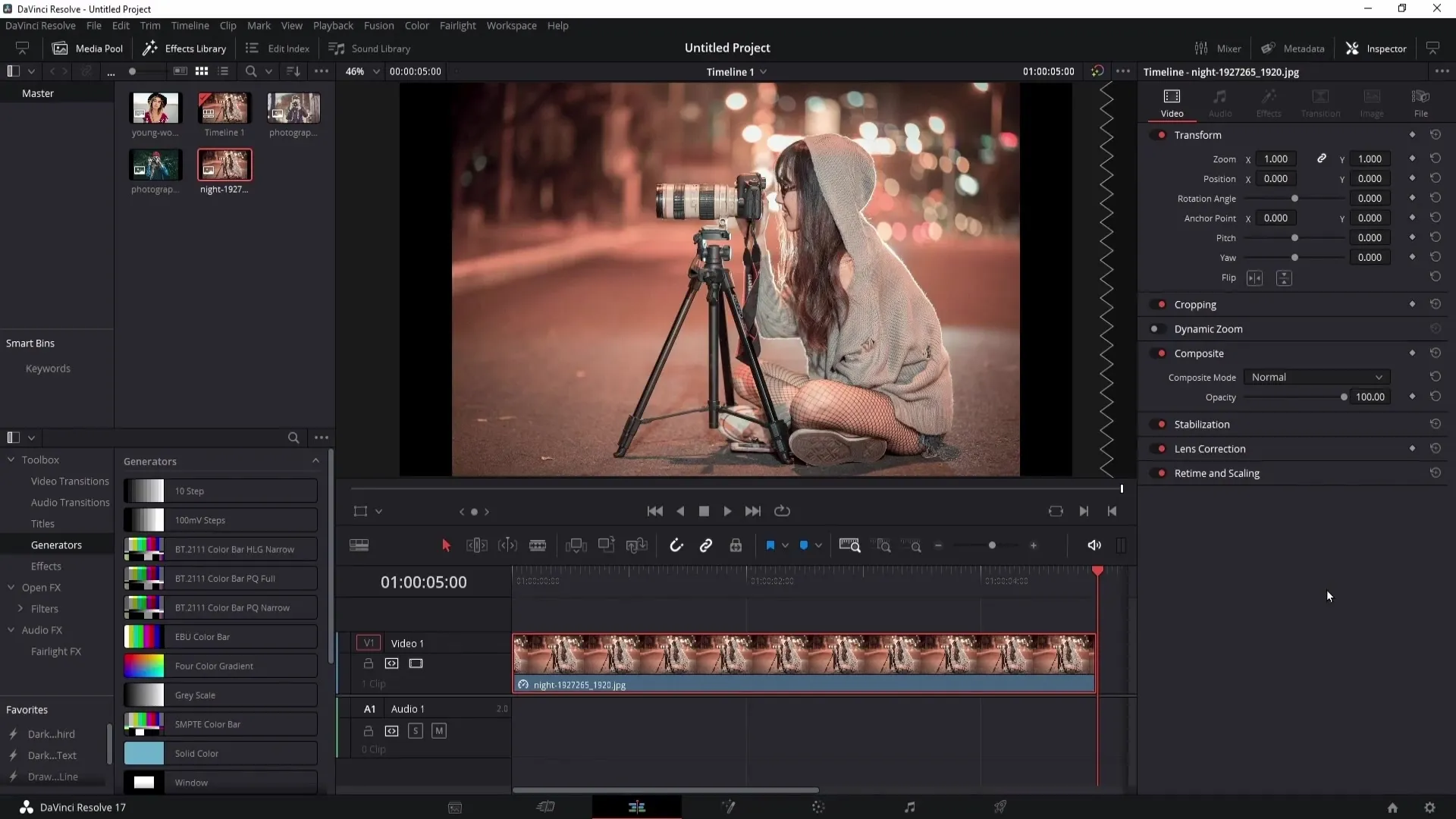
Kai atsisiuntimas bus baigtas, LUT rasite atsisiuntimo aplanke arba tiesiai darbalaukyje, priklausomai nuo nustatymų.
2 veiksmas: išpakuokite LUT
Atsisiųsti LUT dažnai būna ZIP faile. Dukart spustelėkite failą, kad jį išpakuotumėte. Atsidarys naujas "Windows" langas, kuriame galėsite peržiūrėti failus.
Vilkite išpakuotą aplanką su LUT į darbalaukį arba kitą vietą, kur vėl lengvai juos rasite.
3 veiksmas: Atidarykite "DaVinci Resolve" ir pereikite į spalvų klasifikavimo sritį
Paleiskite "DaVinci Resolve" ir atidarykite projektą. Norėdami importuoti LUT, pereikite į spalvų klasifikavimo sritį. Čia rasite norimų pridėti LUT parinktis.
4 veiksmas: importuokite LUT
Dešiniuoju pelės klavišu spustelėkite bet kurią LUT srities grupę ir kontekstiniame meniu pasirinkite "Open File Location" (atidaryti failo vietą). Atsidarys naujas langas, kuriame bus rodoma dabartinių LUT vieta.
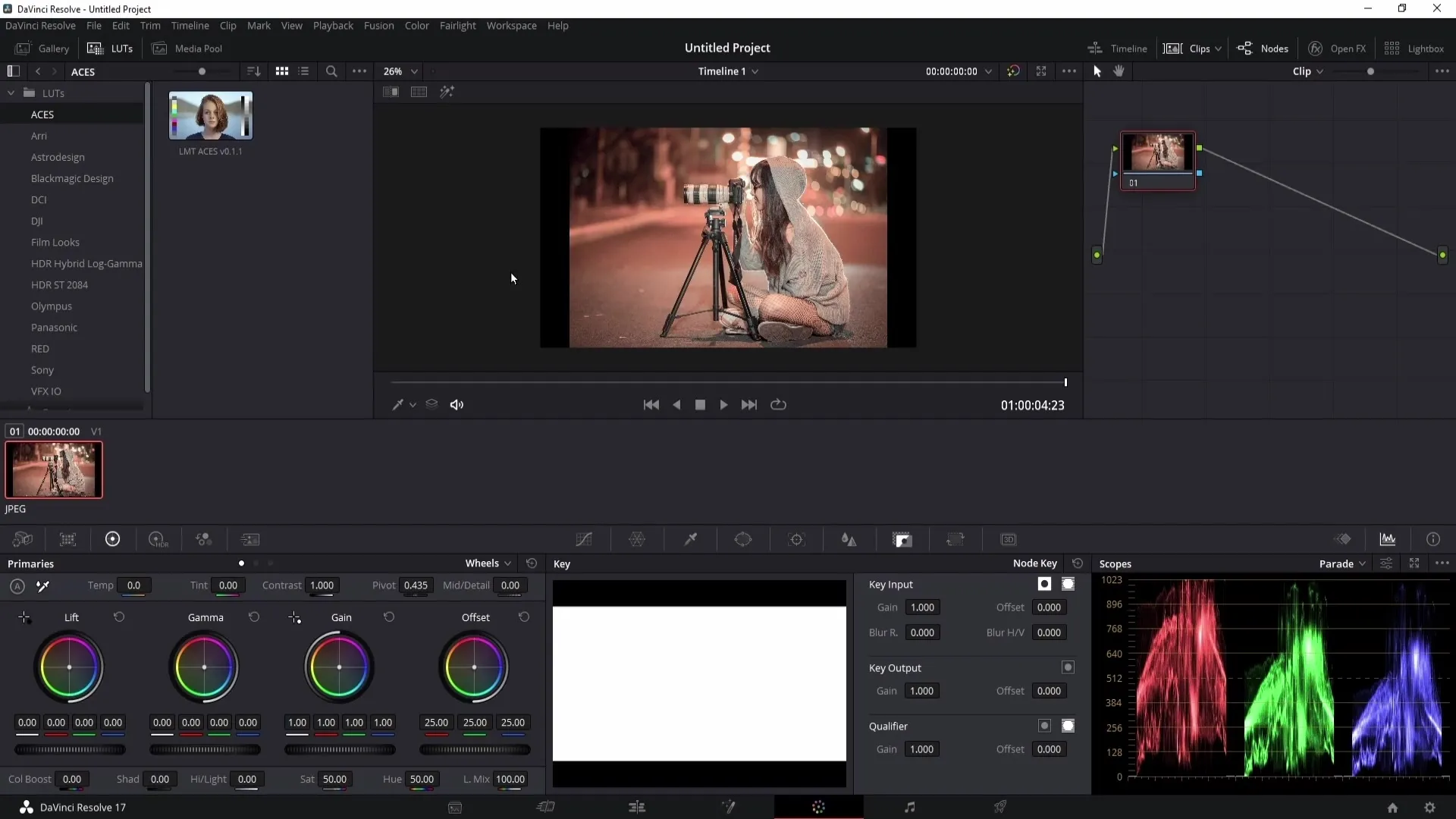
Dabar grįžkite vienu žingsniu atgal į langą, kuriame rodomi aplankai. Dabar turėtumėte matyti anksčiau išpakuotų LUT aplanką. Vilkite ir nuleiskite šį aplanką į "DaVinci Resolve" LUT langą.
Palaukite, kol importas bus baigtas. Tada galite uždaryti langą ir grįžti į "DaVinci Resolve".
5 veiksmas: rodyti LUT projekte
Kad naujai importuoti LUT būtų matomi, dešiniuoju pelės klavišu spustelėkite LUT rodinį ir pasirinkite "Refresh" (atnaujinti). Dabar jūsų sąraše turėtų atsirasti naujos LUT.
Jei norite matyti LUT peržiūrą, įsitikinkite, kad įjungta tiesioginė peržiūra. Norėdami tai padaryti, eikite prie trijų taškų peržiūros nustatymuose ir įjunkite parinktį "Live Preview" (tiesioginė peržiūra).
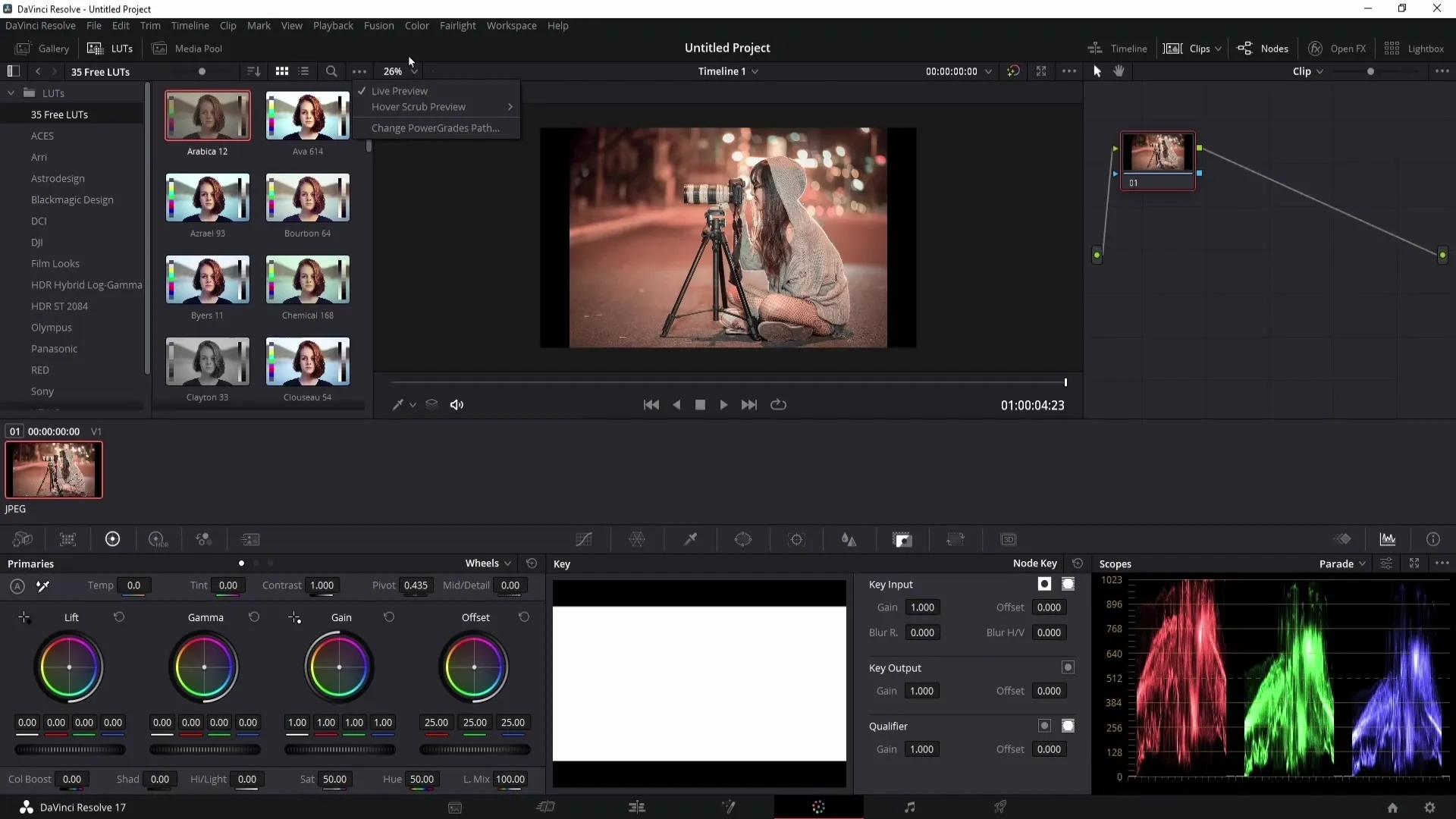
6 veiksmas: Pritaikykite LUT
Norėdami taikyti LUT, pirmiausia sukurkite keletą naujų mazgų savo projekte. Tai galite padaryti naudodami klavišų kombinaciją "Alt + S". Pirmajame mazge galite sureguliuoti kontrastą, antrajame - transformuoti spalvas, o trečiajame - pridėti LUT.
Norėdami tai padaryti, pasirinkite paskutinį mazgą ir dukart spustelėkite norimą LUT iš sąrašo. Efektas pritaikomas iš karto.
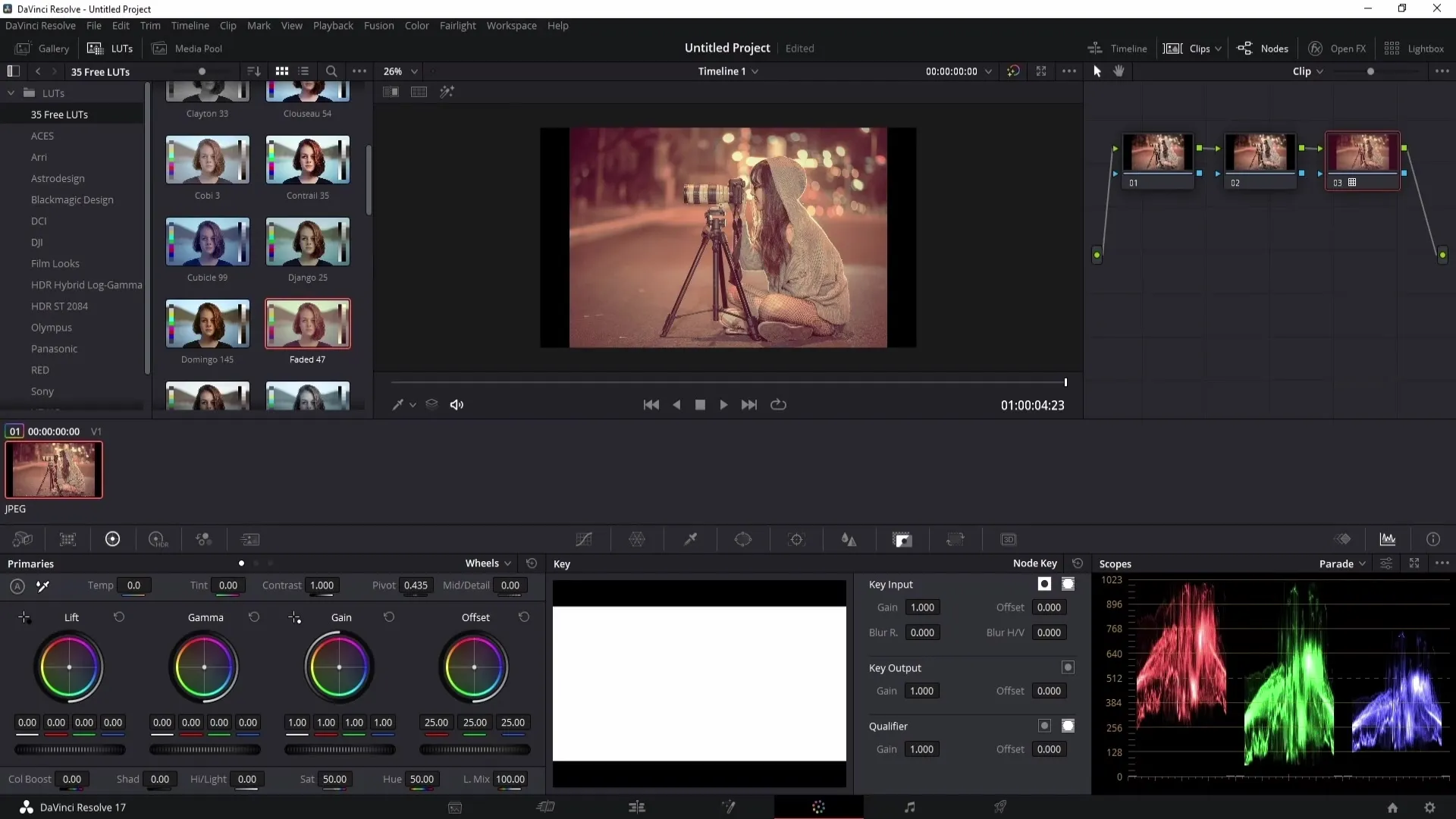
Jei efektas jums atrodo per stiprus, galite koreguoti LUT ketinimą naudodami rakto išvestį, kad galėtumėte valdyti, koks stiprus turėtų būti efektas.
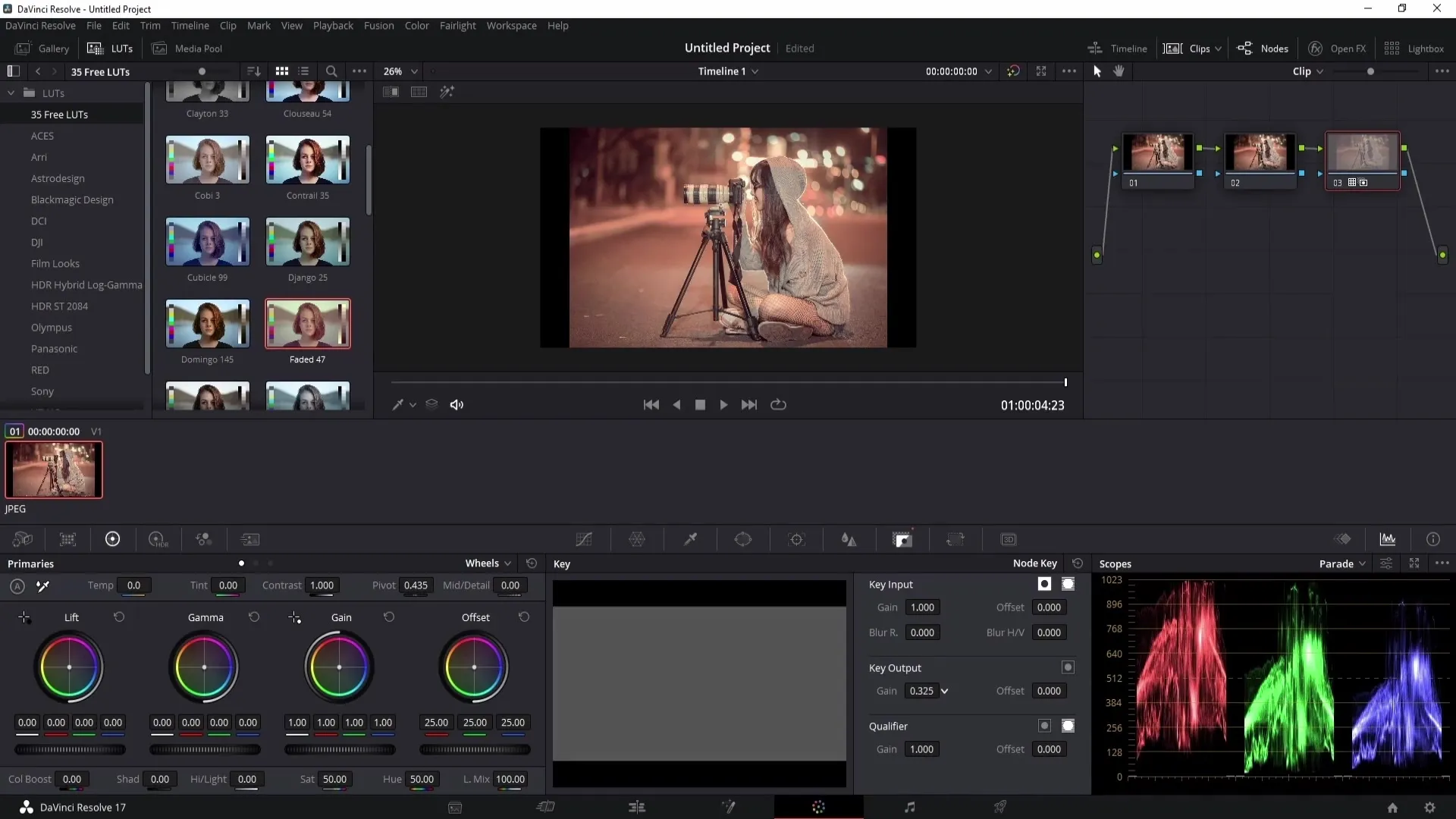
7 veiksmas: išsaugokite LUT kaip mėgstamiausius
Jei radote LUT, kuris jums ypač patinka ir kurį norėtumėte naudoti kituose projektuose, galite jį išsaugoti kaip mėgstamiausią. Norėdami tai padaryti, spustelėkite žvaigždutę viršutiniame dešiniajame kampe ir įtraukite LUT į mėgstamiausiųjų sąrašą.
Dabar mėgstamiausios LUT išsaugomos mėgstamiausiųjų grupėje ir galite jas vėl ir vėl iškviesti.
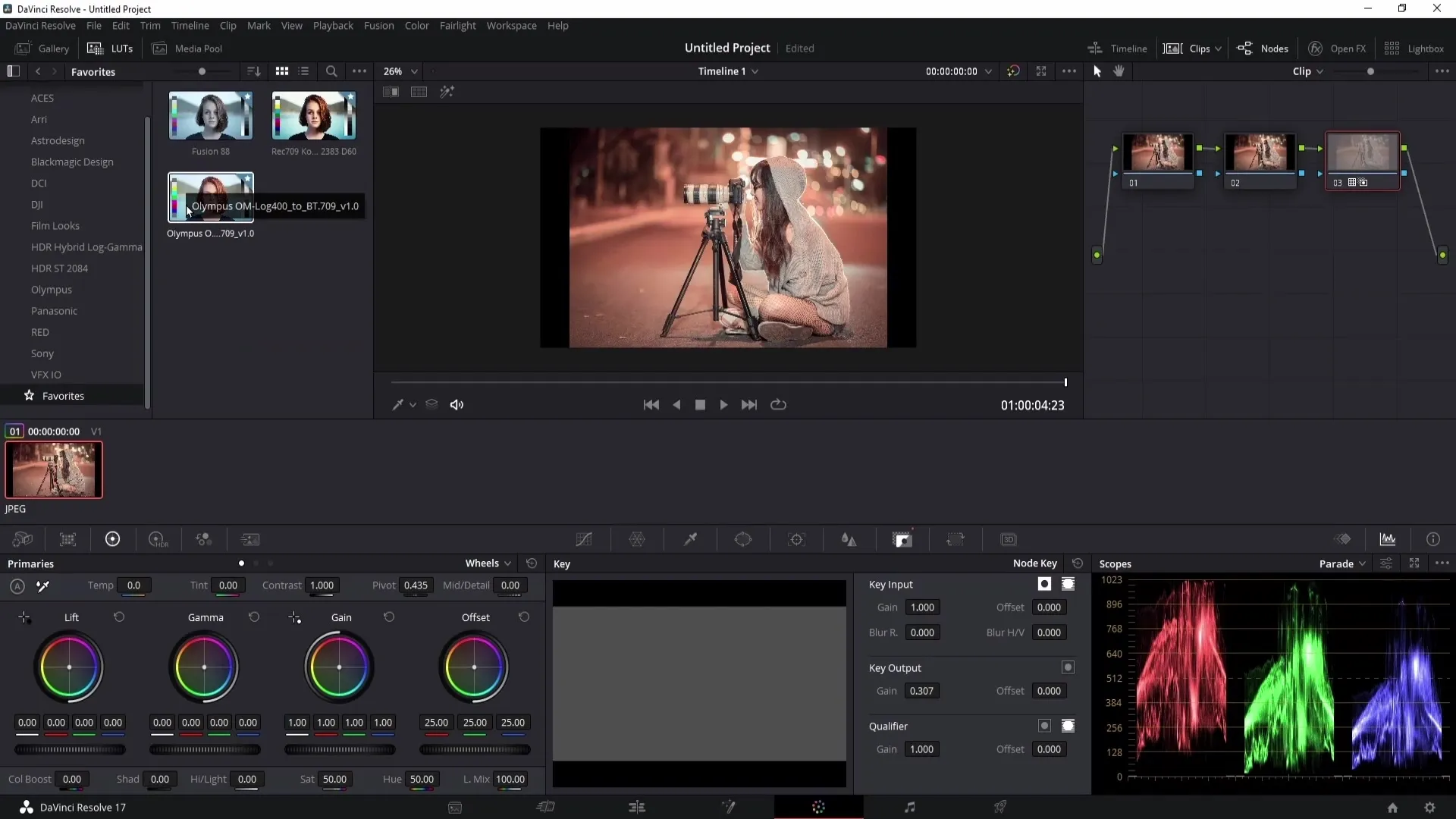
Santrauka
Šiame vadove sužinojote, kaip atsisiųsti, išpakuoti, importuoti ir taikyti nemokamas LUT "DaVinci Resolve". Taip pat aptarėme, kaip išsaugoti LUT kaip mėgstamiausias, kad turėtumėte jų po ranka būsimiems projektams.
Dažniausiai užduodami klausimai
Kas yra LUT? LUT - tai spalvų lentelės, padedančios greitai ir efektyviai pakeisti vaizdo įrašo spalvų išvaizdą.
Kur galiu atsisiųsti nemokamų LUT? Yra daug svetainių, kuriose galima rasti nemokamų LUT. Atlikę greitą "Google" paiešką rasite daugybę rezultatų.
Kaip importuoti LUT į "DaVinci Resolve"? dešiniuoju pelės klavišu spustelėkite grupę LUT srityje ir pasirinkite "Open File Location". Tada vilkite aplanką su LUT.
Ar galiu reguliuoti LUT intensyvumą? Taip, galite reguliuoti LUT intensyvumą raktų išvesties srityje.
Ar galiu išsaugoti LUT kaip mėgstamiausias? Taip, galite išsaugoti LUT kaip mėgstamiausią, spustelėję žvaigždutę viršutiniame dešiniajame kampe.


